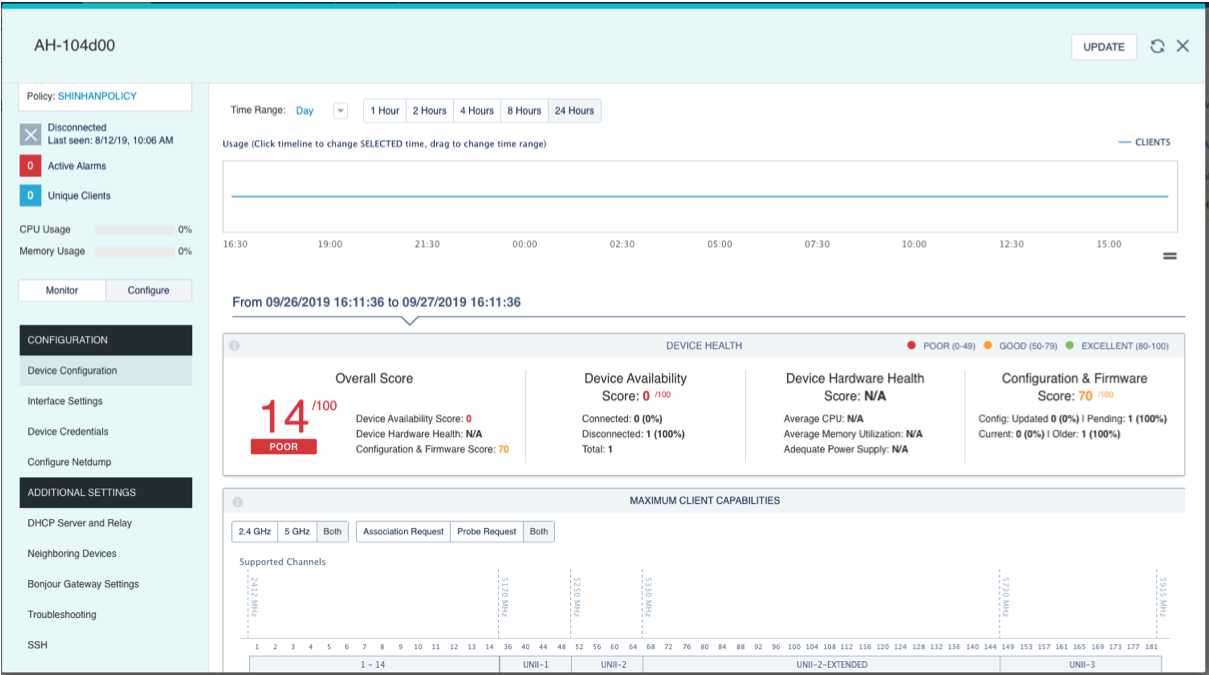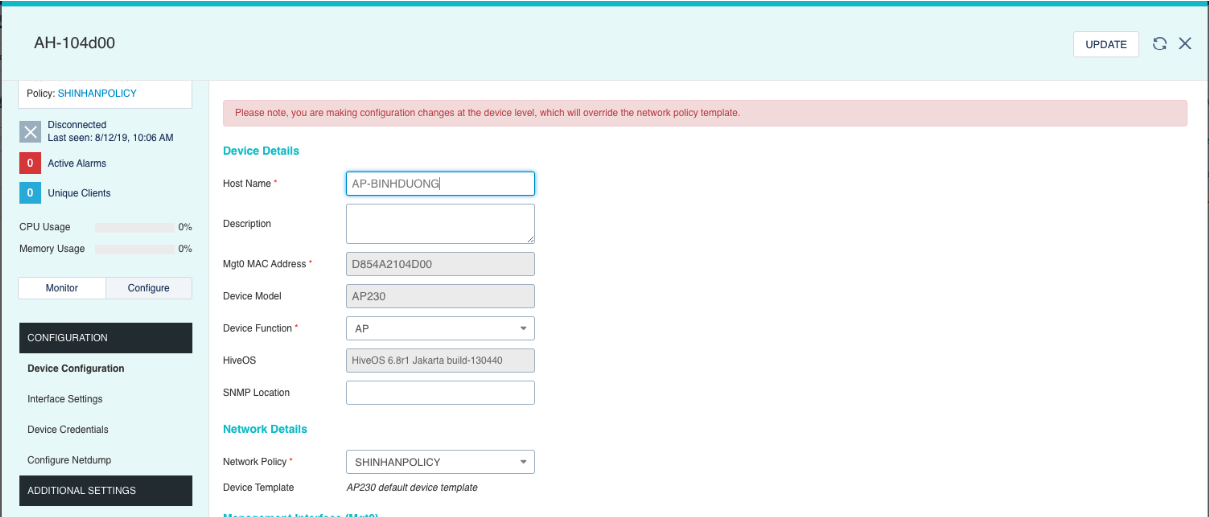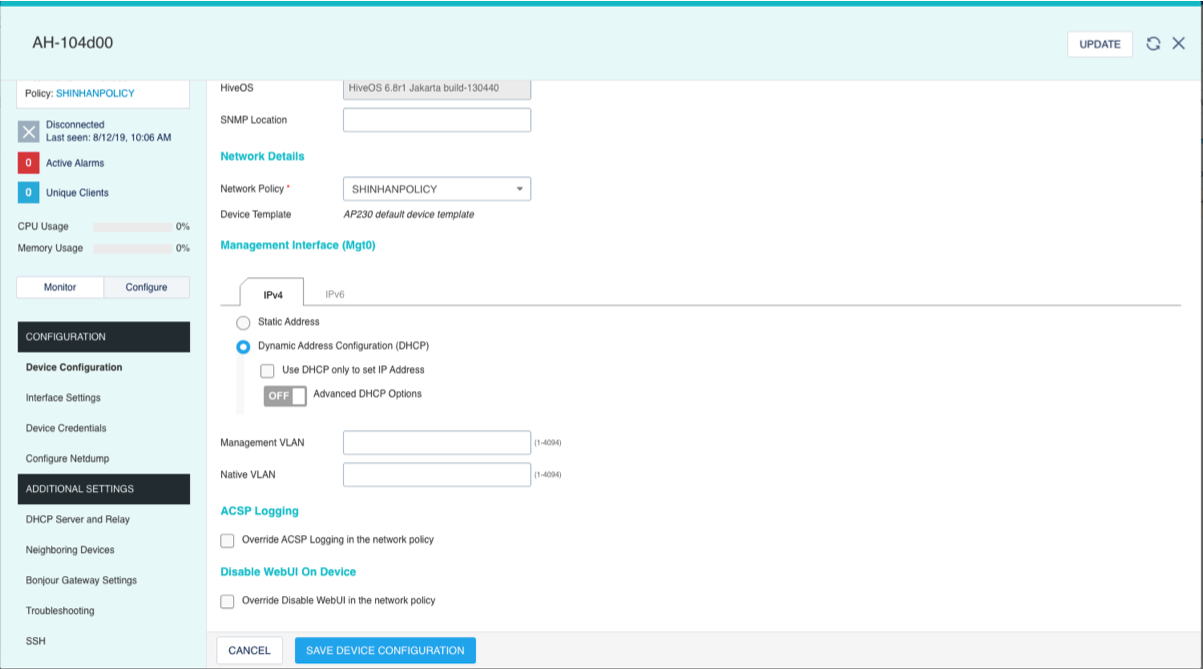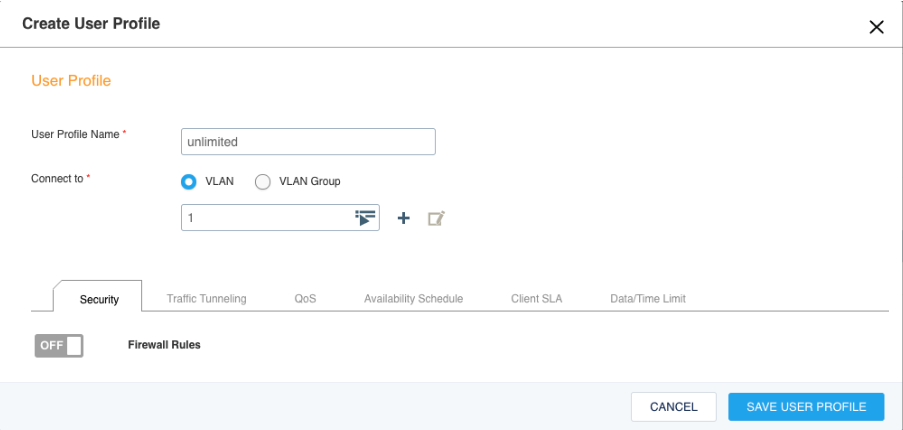Aerohive Last updated: 2022-07-20
Cấu hình Aerohive Controller
I. Cấu hình “NETWORK POLICY”
- Chọn mode “SSID Authentication”:
- Chọn mode “Open”
- Bật on nút “Enable Captive Web Portal”
- Check “User Auth on Captive Web Portal”
- Uncheck “Enable UPA”
- Chọn “Redirect to External URL for”
- Check “Send Client's Requested URL in Clear Text”
- Phần “Default Captive Web Portal” có thể chọn “Select” từ danh sách cấu hình có sẵn, hoặc “Add” mới
- Nếu “Add” mới -> popup ô nhập thông tin:
- Nhập “Name”
- Nhập “Login URL” (lấy external login link từ hệ thống wifi branding)
- Phần “Password Encryption” -> “No Encryption (Plaintext Password)”
- Phần “Authentication Method” -> “MS-CHAP V2”
- Nút “Success Page” -> “OFF”
- Check “Redirectclientsafterasuccessful
loginattempt.” -> check “Toaspecified URL” -> Nhập vào link success (lấy external success link từ hệ thống wifi branding) - Nút “Failure Page” -> “OFF”
- Phần “Advanced Configuration” -> check “Enable HTTPS”
- Phần “Walled Garden” -> “Add” -> Chọn “Service Type”: “All” -> nhập IP/Host Name
- Click “Add”
- Hiện popup:
- Nhập “RADIUS Server Group Name”
- Click “Add”
- Nhập “Name”, “IP/Host Name”, “Server Type”, “Shared Secret”
- “SAVE EXTERNAL RADIUS” -> sau khi save xong -> trong danh sách vừa thêm -> select -> “SAVE RADIUS”
- Click “Add” để thêm profile mới
- Hiện popup:
- Phần “DNS Server” -> “OFF”
Vào “CONFIGURE” -> “ADD NETWORK POLICY”
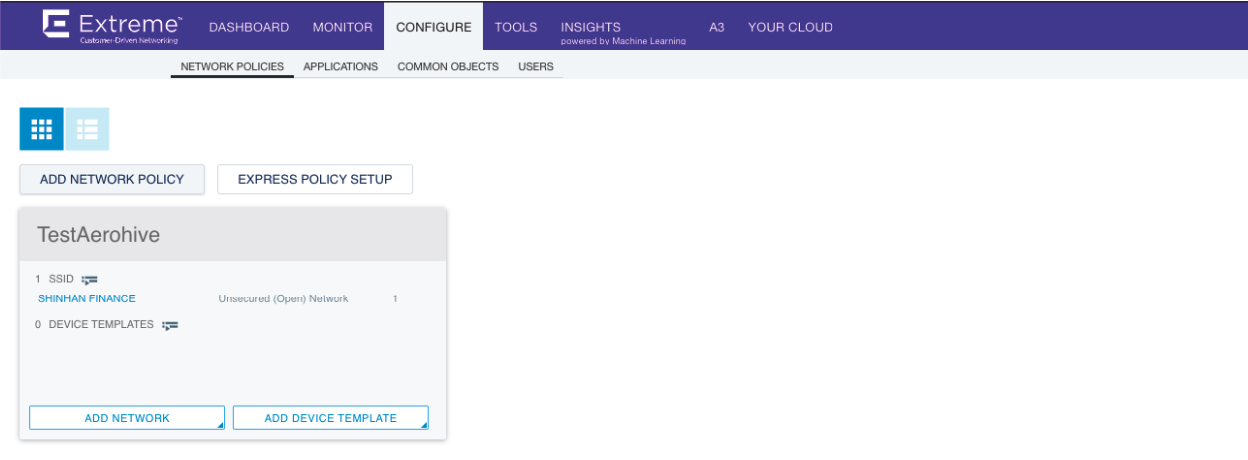
Nhập “Plolicy Name”
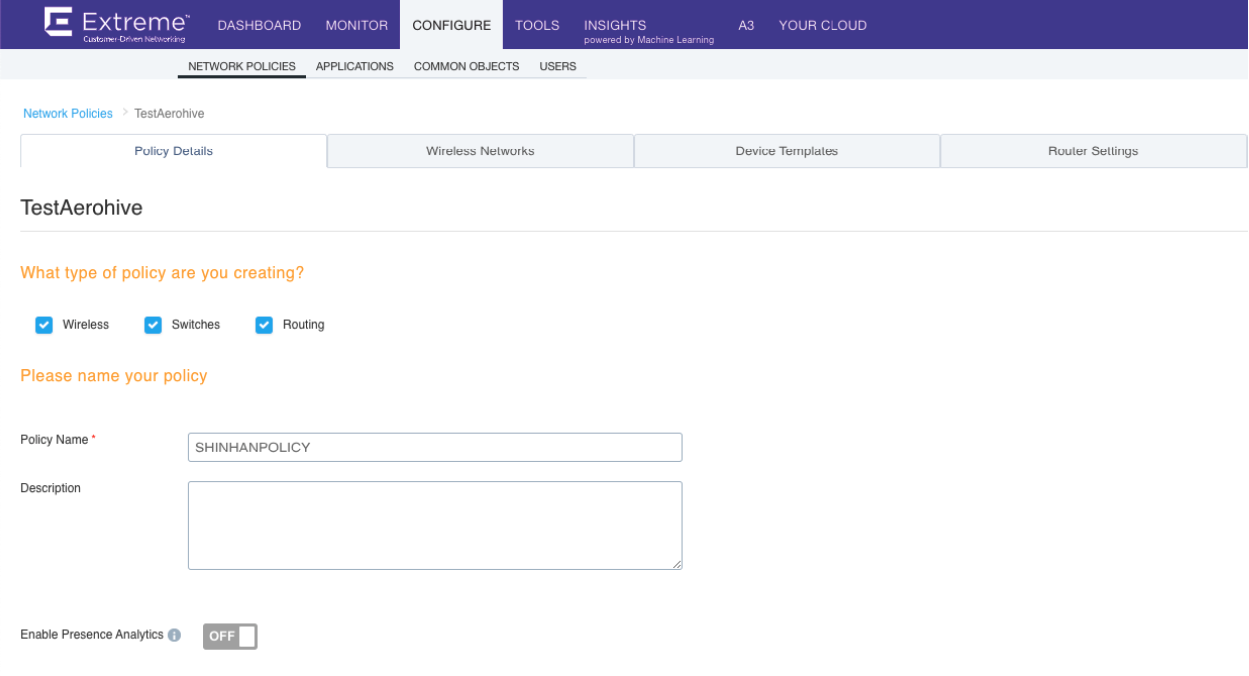
“Wireless Networks” -> “Add” -> Chọn “All other Networks (standard)”
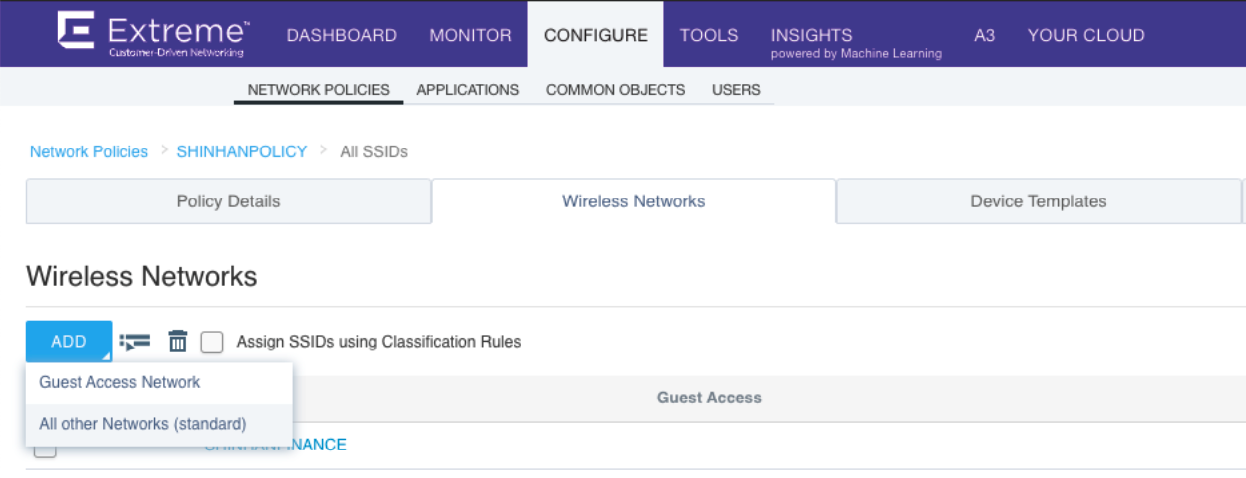
Nhập “Name (SSID)” và “Broadcast Name”

Phần “SSID Usage”:
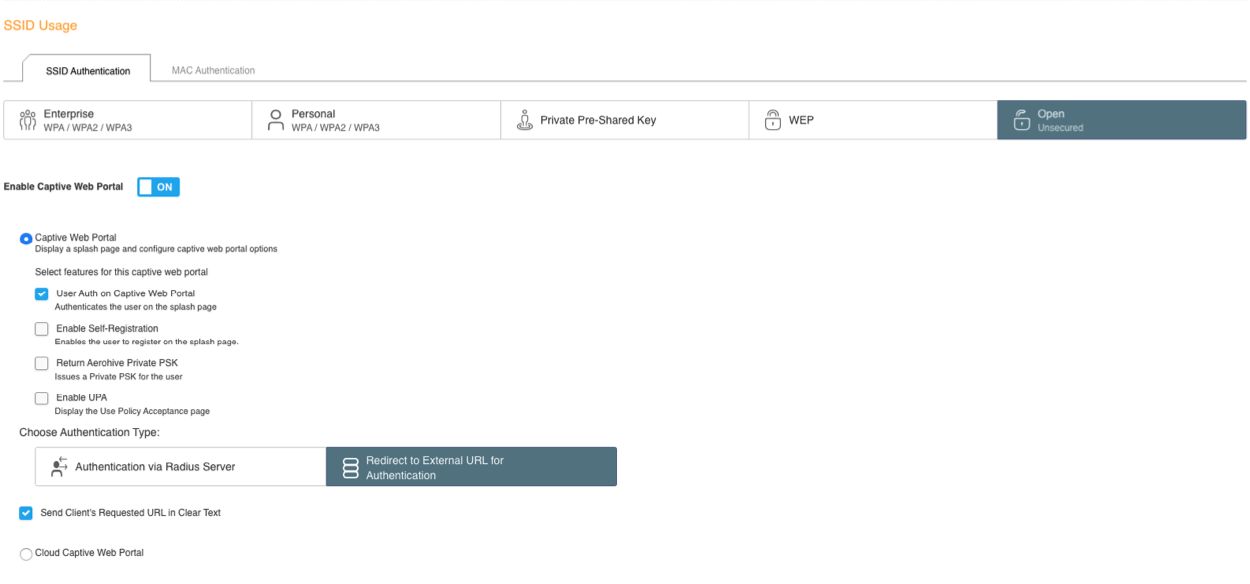
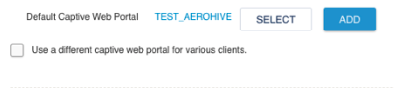
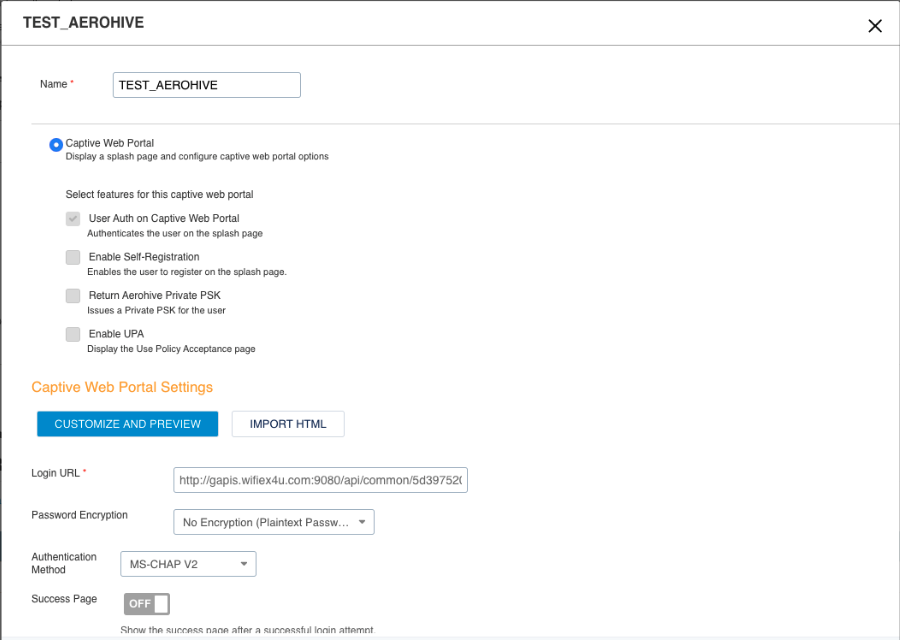
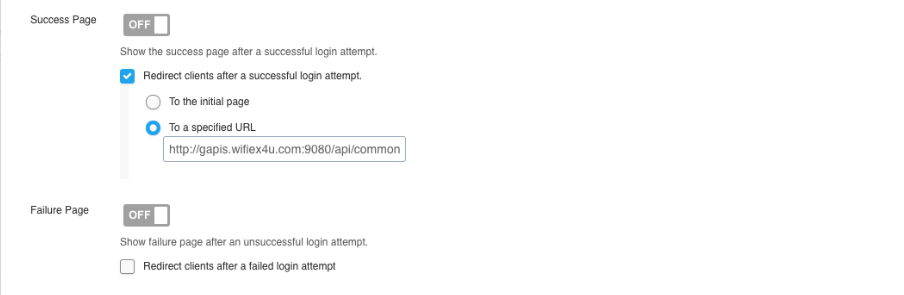
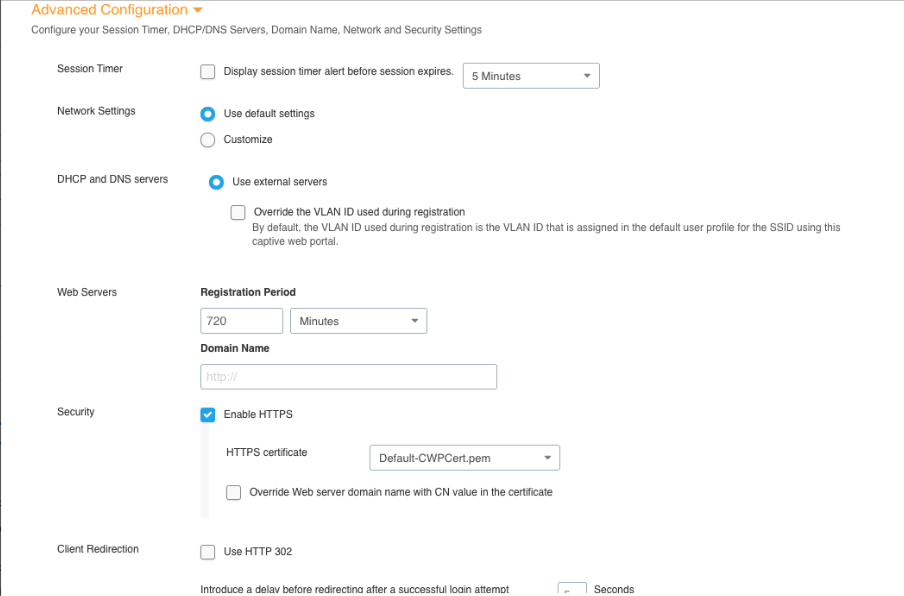
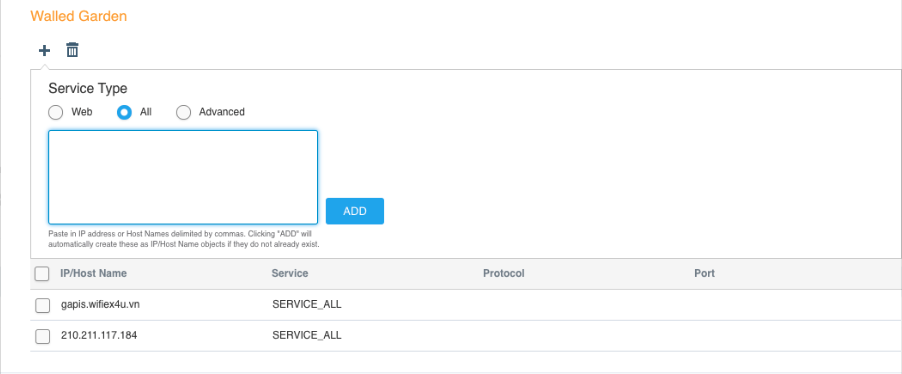
Phần “Authentication Settings”:
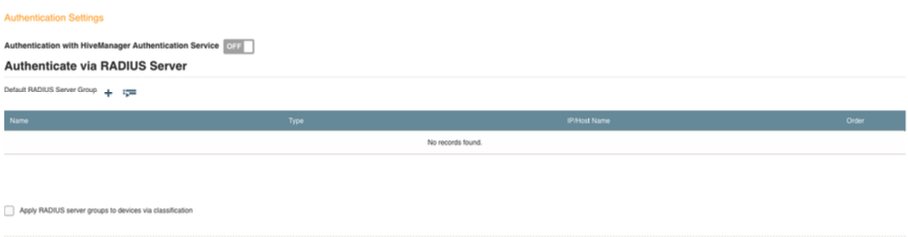
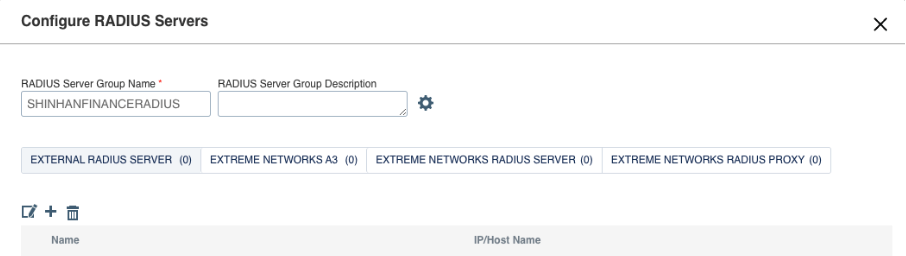
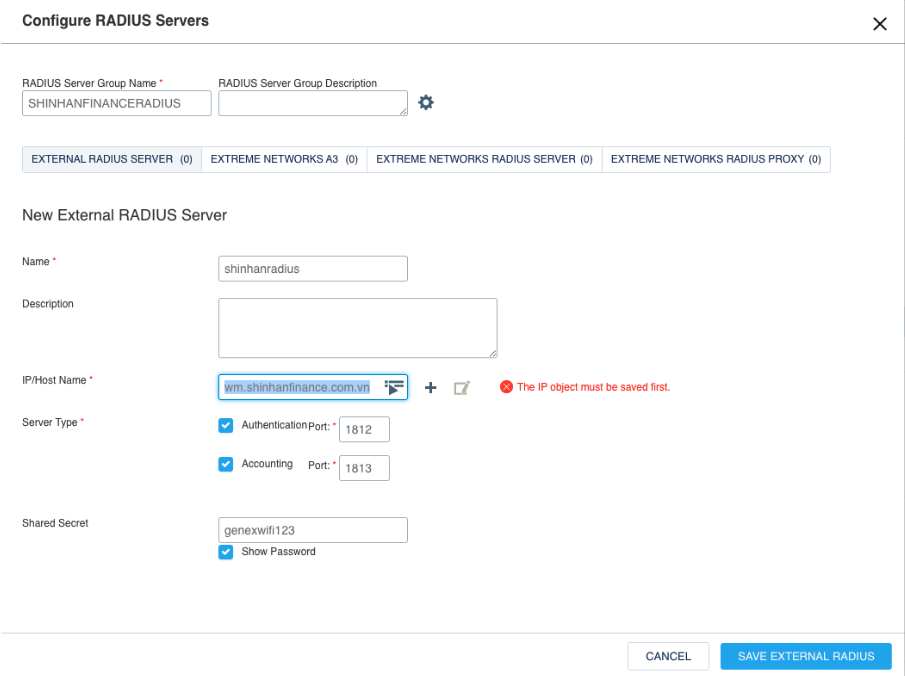
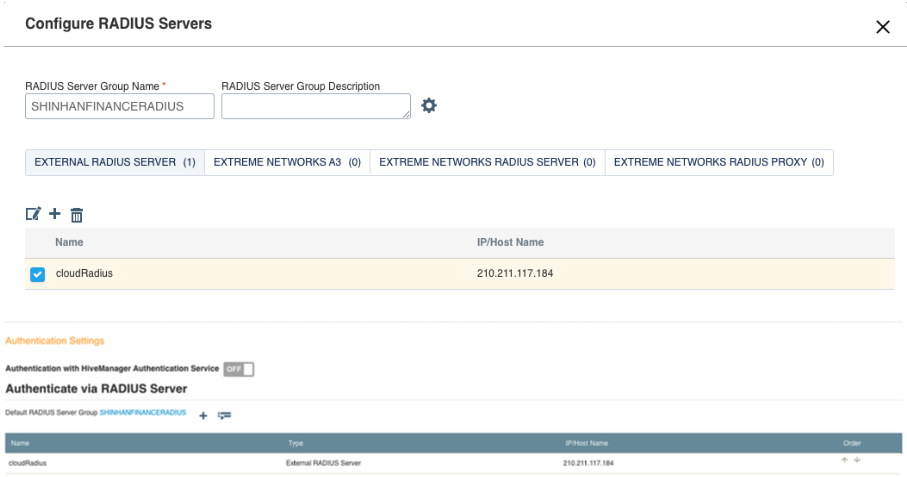

Phần “User Access Settings”:
Sau khi cấu hình “Wireless Networks” -> save tiếp tục cho đến tab “Additional Settings”
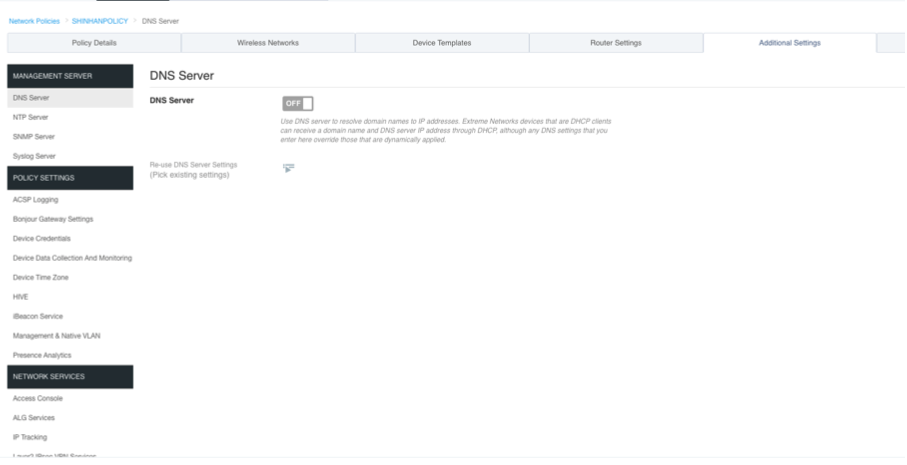
Save tiếp tục để đến tab “Deploy Policy” -> có thể chọn danh sách AP có sẵn để upload cấu hình xuống AP, hoặc nếu chưa có AP thì exit cấu hình tại đây.
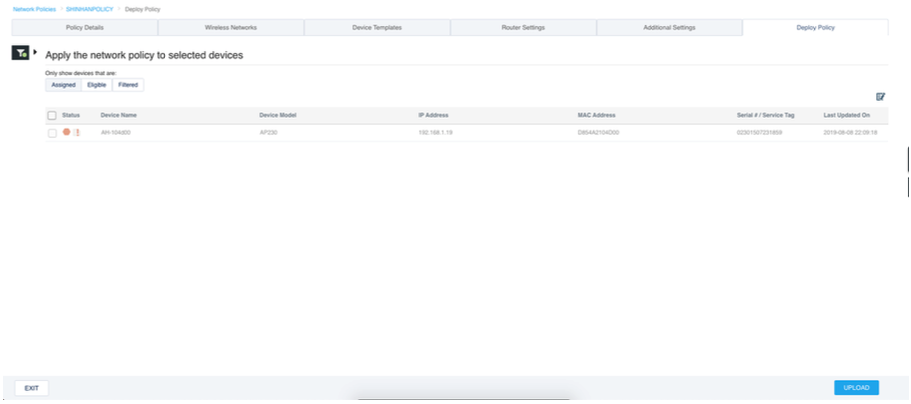
II. Thêm AP mới vào controller Aerohive
- Nhập “serial numbers” (lấy ở mặt phía sau AP)
- Chọn policy cần apply cho AP -> “ADD DEVICES”
- Trên dòng vừa mới add -> chọn ở ô “Host Name” để vào cấu hình cho AP vừa mới add
- Popup cấu hình -> chọn “Configure” -> “Device Configuration”
- Đặt lại tên cho AP
- Phần “IPv4” -> chọn DHCP
- “SAVE DEVICE CONFIGURATION”
Vào “MONITOR” -> “DEVICE” -> “ADD” -> Chọn “Quick Add Devices”
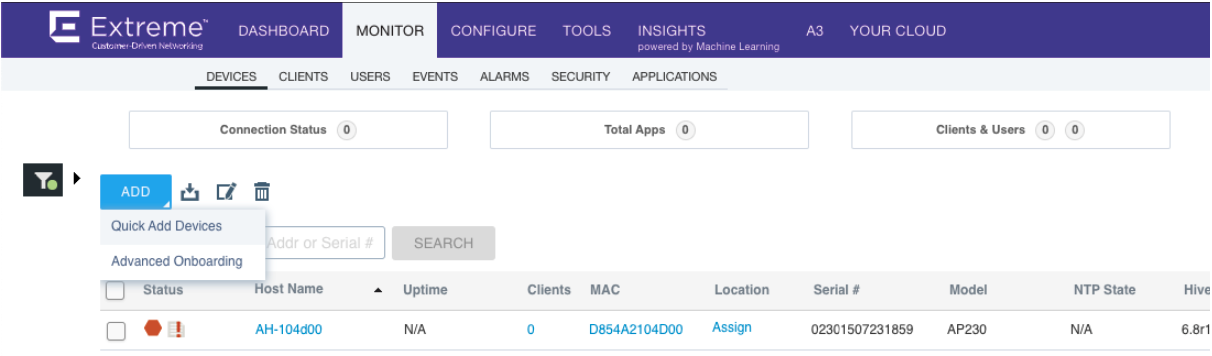
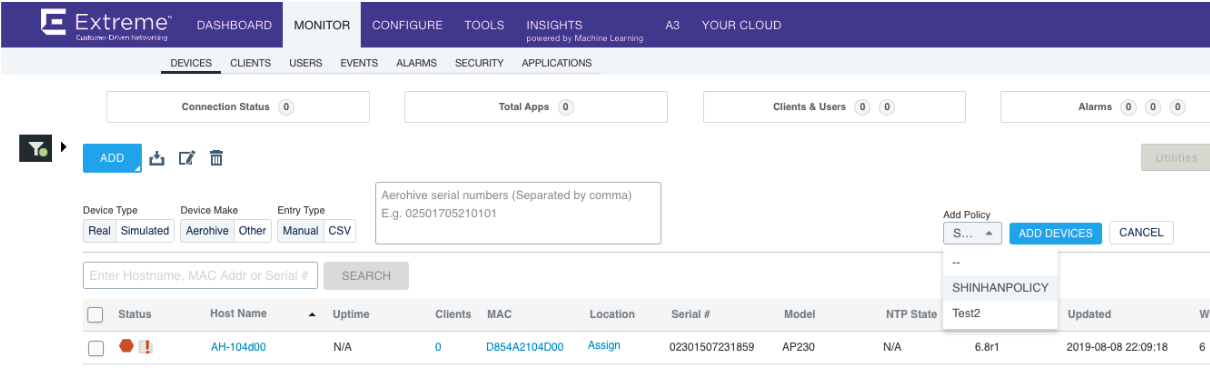
Sau khi add thành công vào danh sách: